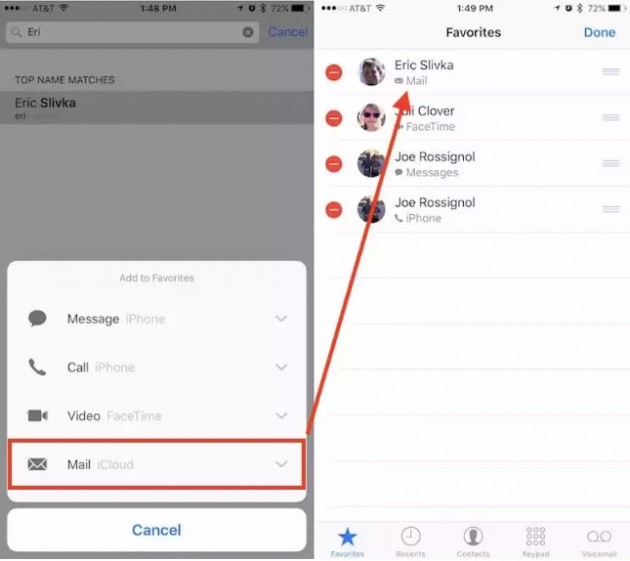Con l’arrivo di iOS 10, Apple ha introdotto nel sistema operativo nuove funzionalità che consente di personalizzare al meglio la sezione “Contatti”, tra questi la possibilità di decidere se associare a ciascun contatto come prioritario un indirizzo email, oppure se chiamare in FaceTime, una mail, ecc. Ma vediamo insieme come funziona?
La procedura per personalizzare la sezione “Preferiti” dell’app “Telefono” è molto semplice ed immediata. iOS 10 consente ora di attribuire a ciascun numero di telefono l’accesso diretto alla funzione con cui vogliamo contattarlo principalmente, ad esempio via FaceTime, via email, ecc.. Di seguito come fare:
- prima di tutto bisogna accedere all’app “Telefono”, l’icona verde che solitamente usate per telefonare per intenderci e navigare nella sezione “Preferiti”;
- clic sul pulsante “+” presente in alto del display;
- cerchiamo il contatto che desideriamo aggiungere nei nostri preferiti;
- scegliere la “scorciatoia” da attribuire al numero tra quelli proposti: ad esempio messaggio, chiamata, mail, ecc.;
- tornate alla scheda “Preferiti” e noterete subito il contatto appena apparso nella sezione;
- cliccando su “Modifica” potete eliminare un contatto oppure spostarlo di posizione.
Nota bene: i primi quattro contatti presenti nella sezione “Preferiti” saranno anche i primi ad essere visualizzati nel nuovo widget introdotto con iOS 10. A proposti di quest’ultimo, ovvero il widget, anche qui possiamo effettuare qualche personalizzazione:
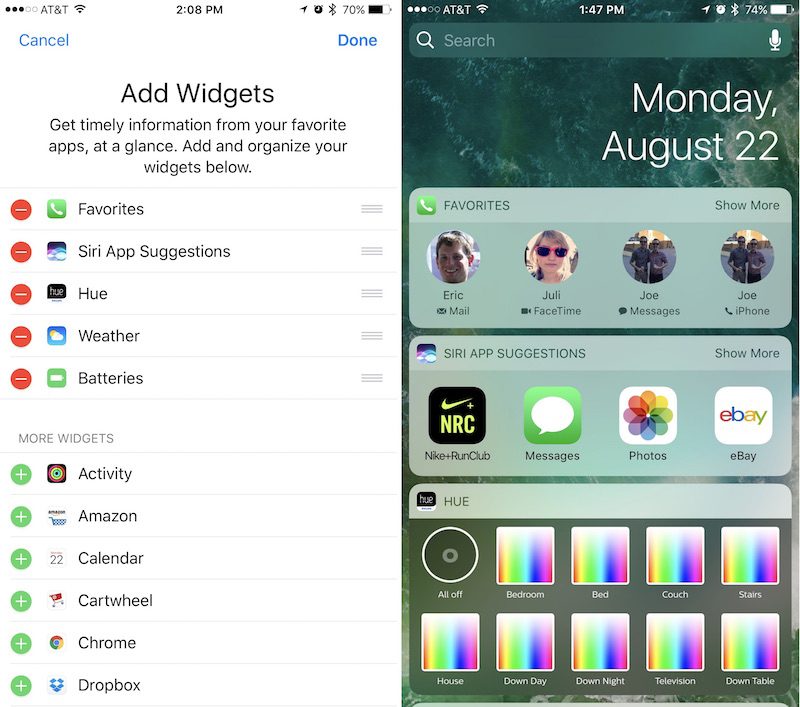
- navighiamo nella schermata dei widget scorrendo semplicemente verso destra il dito sulla homescreen del dispositivo;
- scorriamo fino in fondo tale schermate e clicchiamo sulla voce “Modifica”;
- ora clic su “Preferiti” e toccare il piccolo pulsante verde per aggiungere la modifica ai widget;
- spostiamo su/giù la barra in base alle nostre esigenze e salviamo il tutto.
Ora, navigando nuovamente tra i widget di iOS 10 noterete i primi quattro contatti impostati nei vostri preferiti. Espandendo il widget cliccando sull’apposito tasto, avrete modo di vedere fino ad un massimo di otto contatti (questi sempre salvati anche nella sezione “Preferiti”).
Di seguito un esempio di layout:
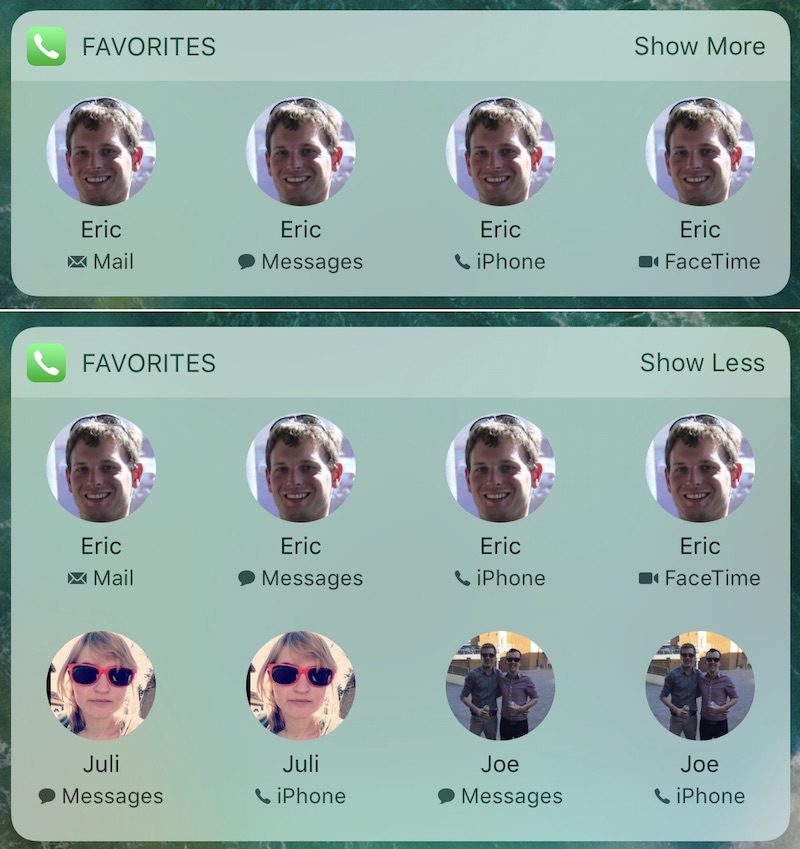
Questa è solo una delle tante nuove funzionalità apportate con iOS 10 e che renderanno migliore l’esperienza con gli iDevices di Apple.
via – macrumors.com